OPPOA92s刷机操作步骤?oppoa92s手机怎么截屏?
OPPOA92s刷机操作步骤?
刷机分为两个方面,一个是前期准备,另一个是手机上的操作。
一、前期准备。
1、下载官方原版的升级包,先放到电脑上。
2、用数据线连接手机和电脑,把升级包复制到手机里。
3、重要的短信和联系人之类的信息要先备用保存。
4:手机至少要有40%以上的电量才可以升级,切记:不要一边充电一边升级。
二、手机上的操作。
1、把下载好的ozip格式升级包直接复制到手机存储目录,手机上下载的,可以把它直接移动到手机存储目录下。
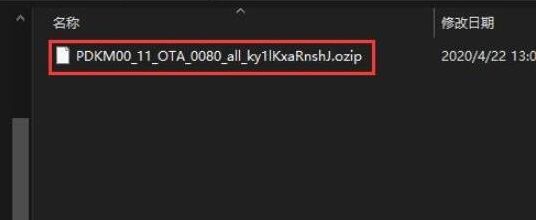
2、把手机关机,然后同时按住手机的电源键和音量下键,进入recovery模式,选择【简体中文】。
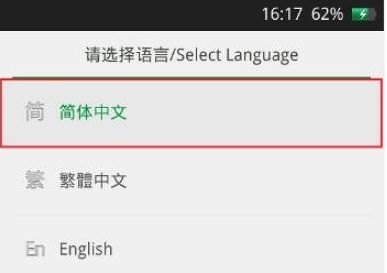
3、选择【清除数据和缓存】。
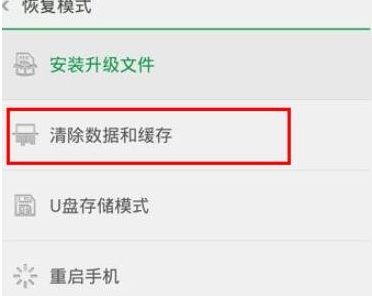
4、清除后重新【安装升级文件】。
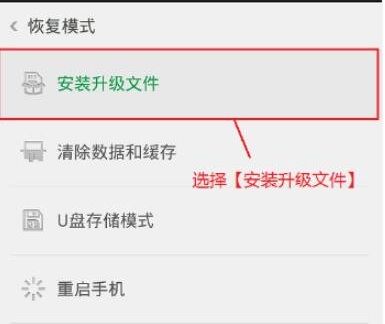
5、点击之前存储的zip格式包。

6、等待安装。
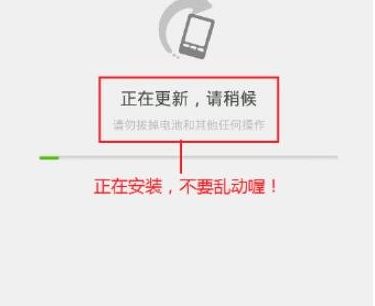
7、结束后,选择重启即可。

oppoa92s手机截屏方法?
1、通过手机外壳机身(物理按键)按键截屏
(1)同时按住“电源键+音量下键”1-2秒,即可截屏。
(2)“物理按键”截屏开关按钮,即同时按住“电源键+音量下键”截屏的设置开关,该开关默认开启;关闭后,“物理按键”截屏不生效。
设置方法:
ColorOS 12及以上版本:「设置 > 系统设置 > 便捷工具 > 截屏 > “电源键+音量下键”」。
ColorOS 11.0-11.3版本:「设置 > 便捷工具 > 截屏 > “电源键+音量下键”」。
ColorOS 7.0-7.2版本:「设置 > 其他设置 > 截屏 > 物理按键」
2、三指滑动截屏
(1)三指同时按压手机屏幕下滑,即可截屏。
(2)设置方法:
ColorOS 12及以上版本:「设置 > 系统设置 > 便捷工具 > 截屏 > 三指下滑」,或「设置 > 系统设置 > 手势体感 > 三指下滑截屏」。
ColorOS 11.0-11.3版本:「设置 > 便捷工具 > 截屏 > 三指下滑」,或「设置 > 便捷工具 > 手势体感 > 三指下滑截屏」。
ColorOS 7.0-7.2版本:「设置 > 其他设置 > 截屏 > 三指下滑」,或「设置 > 便捷辅助 > 手势体感 > 三指截屏」。
3、控制中心截屏
通过「控制中心」启用截屏,从顶部通知栏下滑打开控制中心,在图标列表中找到「截屏」,点击「截屏」,开启截屏功能。
若在「控制中心」图标列表中未找到「截屏」,请尝试编辑「控制中心」图标列表项,将「截屏」添加到「控制中心」图标列表中。操作步骤可参考:控制中心的设置方法。
截屏之后的新玩法
1、长截屏
ColorOS 7及以上版本,通过三指下滑或物理按键(同时按住“电源键+音量下键”)截屏后,「点击“预览图” > 点击下方选项“长截屏”」,或「点击“预览图”下方的选项“长截屏”/“上下箭头”图标」 ,自动长截屏或上下滑动调整截取的屏幕长度,生成长图后支持快速编辑、分享(发送)、删除等操作。
2、区域截屏
ColorOS 7及以上版本:三指长按屏幕任意区域即可进入区域截屏,进入后可通过拖动边框调整截屏区域,完成截取后可以在下方选择删除、发送、编辑、保存等操作。
设置方法:
ColorOS 12及以上版本:「设置 > 系统设置 > 便捷工具 > 截屏 > 三指长按」,或「设置 > 系统设置 > 手势体感 > 三指长按截屏」。
ColorOS 11.0-11.3版本:「设置 > 便捷工具 > 截屏 > 三指长按」,或「设置 > 便捷工具 > 手势体感 > 三指长按截屏」。
ColorOS 7.0-7.2版本:「设置 > 其他设置 > 截屏 > 三指长按」。
3、自由截屏
ColorOS 11及以上版本:新增自由截屏。通过三指下滑或物理按键(同时按住“电源键+音量下键”)截屏后,点击截图完成时的预览浮窗,点击“裁剪”选择裁剪方式,可快速灵活地裁剪当前截图的形状和大小。
温馨提示:
① 上述功能将会通过OTA升级覆盖到ColorOS 7.0-7.2版本机型,您可通过上述设置路径查看手机是否适配。
② 涉及隐私内容,无法截屏。
标签: OPPOA92s怎么刷机操作 OPPOA92s刷机操作步骤 oppoa92s手机怎么截屏 oppoa92s手机截屏方法
相关阅读
-
OPPOA92s刷机操作步骤?oppoa92s手机怎么截屏?
OPPOA92s刷机操作步骤?刷机分为两个方面,一个是前期准备,另一个是... -
oppor15怎么恢复出厂设置?颜色反转怎么...
oppor15怎么恢复出厂设置?1、在设置菜单中点击【其他设置】。2、点... -
oppo手机游戏空间怎么重装?oppo手机游...
oppo手机游戏空间怎么重装?备份好手机数据后,进入ColorOS官网下载... -
opporeno4pro怎么设置来电闪光灯?oppor...
opporeno4pro怎么设置来电闪光灯? opporeno4pro设置来电闪光灯方法... -
vivox30关闭锁屏杂志方法?vivox30怎么...
vivox30关闭锁屏杂志方法?第一步 :首先打开vivox30手机主页面,然... -
vivox30改字体大小方法?vivox30怎么改...
vivox30改字体大小方法?1、首先进入手机桌面 ,找到【设置】图标,...








